- La Amazon Fire TV Stick es un ingenioso dispositivo que habilita usuarios para transmitir multimediacontenido Entre PC y Televisores.
- Esta guía proporciona detalles sobre cómo puede transmitir desde su ordenador personal a un televisor con el Fire Stick y Plex software.
- Cheque fuera de nuestro Centro web y en la nube para navegar a través de más transmisiónartículos.
- Nuestro detallado Sección de procedimientos incluye muchas más guías prácticas para una amplia variedad de categorías de software.

Este software reparará errores comunes de la computadora, lo protegerá de la pérdida de archivos, malware, fallas de hardware y optimizará su PC para obtener el máximo rendimiento. Solucione problemas de PC y elimine virus ahora en 3 sencillos pasos:
- Descargar la herramienta de reparación de PC Restoro que viene con tecnologías patentadas (patente disponible aquí).
- Hacer clic Iniciar escaneo para encontrar problemas de Windows que podrían estar causando problemas en la PC.
- Hacer clic Repara todo para solucionar problemas que afectan la seguridad y el rendimiento de su computadora
- Restoro ha sido descargado por 0 lectores este mes.
El Amazonas TV de fuego es un reproductor multimedia digital que viene con un Fire TV Stick. El Fire Stick permite a los usuarios transmitir contenido multimedia, como películas y videos en PC con Windows a televisores con software de centro de medios.
Los usuarios también pueden reflejar las pantallas de su PC en televisores conectándolos con Amazon Fire Sticks. La duplicación no es técnicamente lo mismo que la transmisión, pero es otra forma de ver películas desde tu PC en un televisor.
Por lo tanto, la transmisión y la duplicación son similares, ya que permiten usted para ver contenido multimedia en un dispositivo en otro. ¡Así es como puedes hacer ambas cosas con un Amazon Fire Stick!
¿Cómo puedo conectar un Fire TV Stick a mi PC?
1. Transmita películas desde PC a Fire Stick con Plex
Regístrese e instale Plex
- Regístrese en el sitio web de Plex.
- Abra la página de descarga de Plex Media Server.
- Seleccione Ventanas en el menú desplegable de la plataforma.
- Haga clic en el Descargar botón.
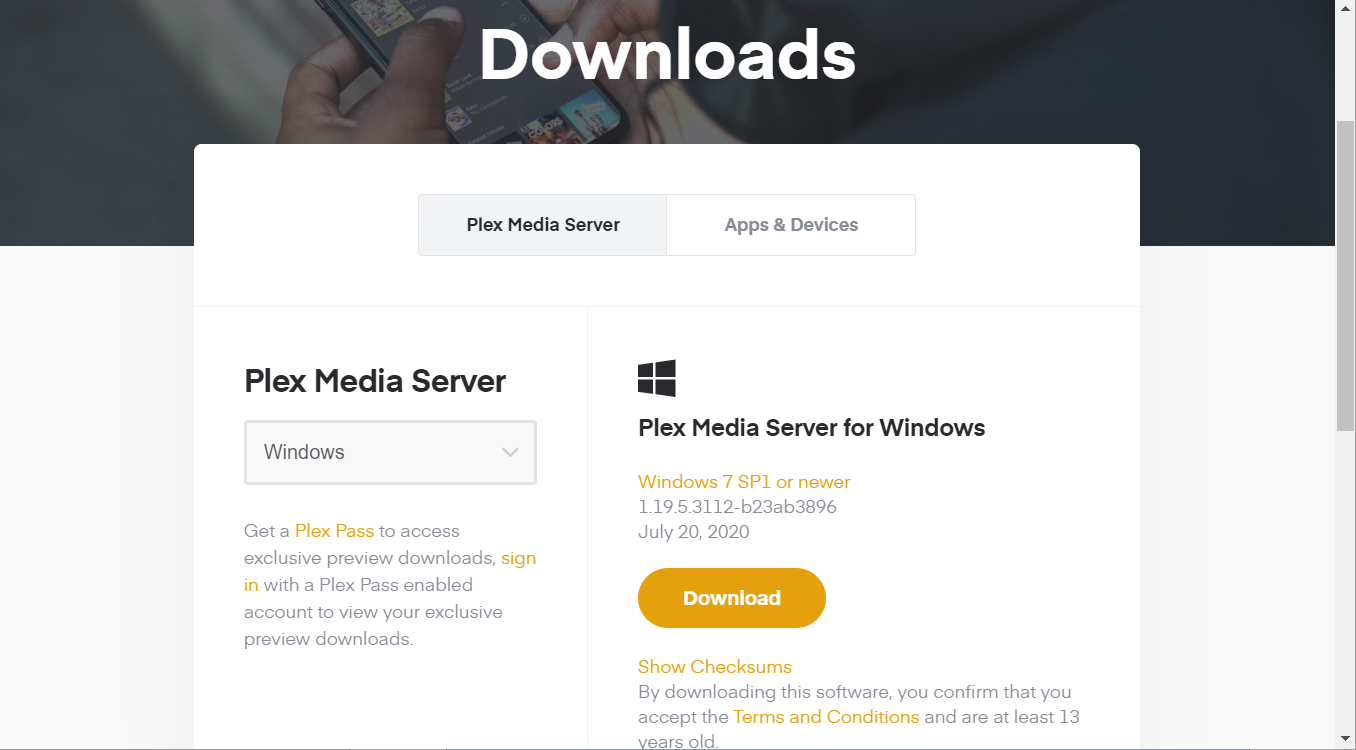
- Instale el software siguiendo las instrucciones en pantalla.
Nota: En caso de que no pueda instalar Plex Media Server, consulte esta guía completa.
Configurar el servidor de medios
- Abra Plex.
- Hacer clic Registrarse para iniciar sesión en una cuenta Plex.
- Ingrese un nombre de servidor para su PC.
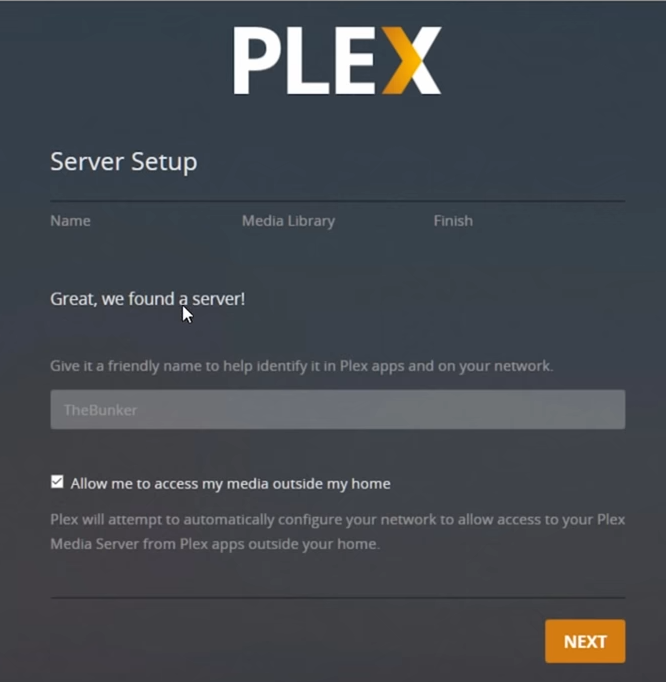
- Selecciona el Permitirme acceder a mis medios opción.
- Hacer clic próximo para proceder.
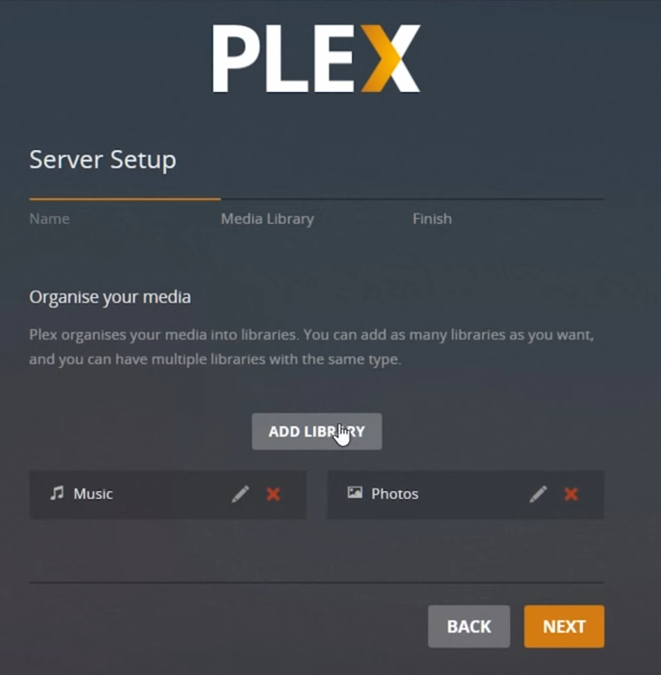
- Luego haga clic en el Agregar biblioteca para abrir la ventana que se muestra directamente debajo.
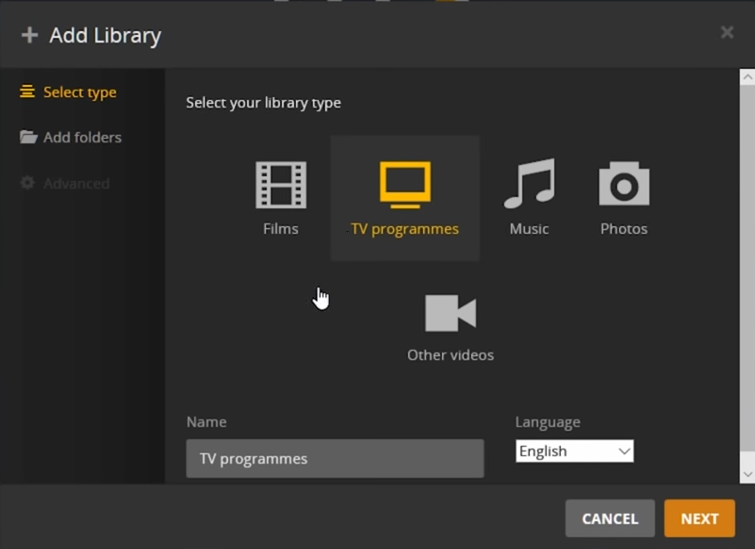
- Primero, seleccione Película (s como el tipo de medio a agregar.
- Hacer clic Buscar carpeta multimedia sobre el Agregar carpetas pestaña.
- Luego, seleccione una carpeta que incluya películas para transmitir y haga clic en el Agregar opción.
- Haga clic en el Agregar biblioteca botón.
- Cuando haya terminado de agregar bibliotecas multimedia, haga clic en el próximo y Hecho botones.
Configurar el cliente de medios
- Inserte su Amazon Fire Stick en el televisor.
- Encienda su dispositivo Amazon Fire TV.
- A continuación, seleccione Aplicaciones dentro de la interfaz de usuario de Amazon Fire.
- Selecciona el Buscar opción.
- Luego busque la aplicación Plex y selecciónela.
- Selecciona el Descargar opción para instalar la aplicación.
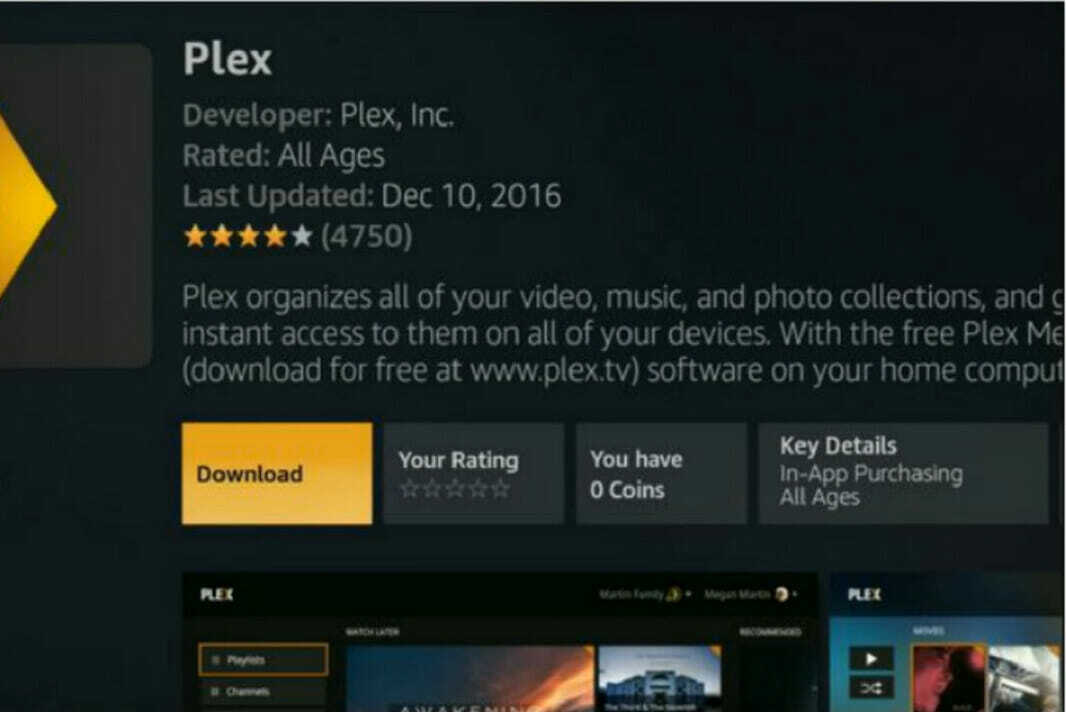
- Abra la aplicación Plex.
- Hacer clicRegistrarse.
Nota:Plex cobra una tarifa única de $ 4,99 para que los usuarios eliminen las restricciones de reproducción de transmisión de la aplicación.
2. Transmitir a Fire Stick desde PC con duplicación
- Para reflejar la pantalla de una PC, asegúrese de que su Fire Stick esté conectado a un televisor y que los dispositivos estén conectados a la misma red.
- prensa Casa en su control remoto de Amazon para abrir las opciones del menú.
- Selecciona el Reflejando opción.
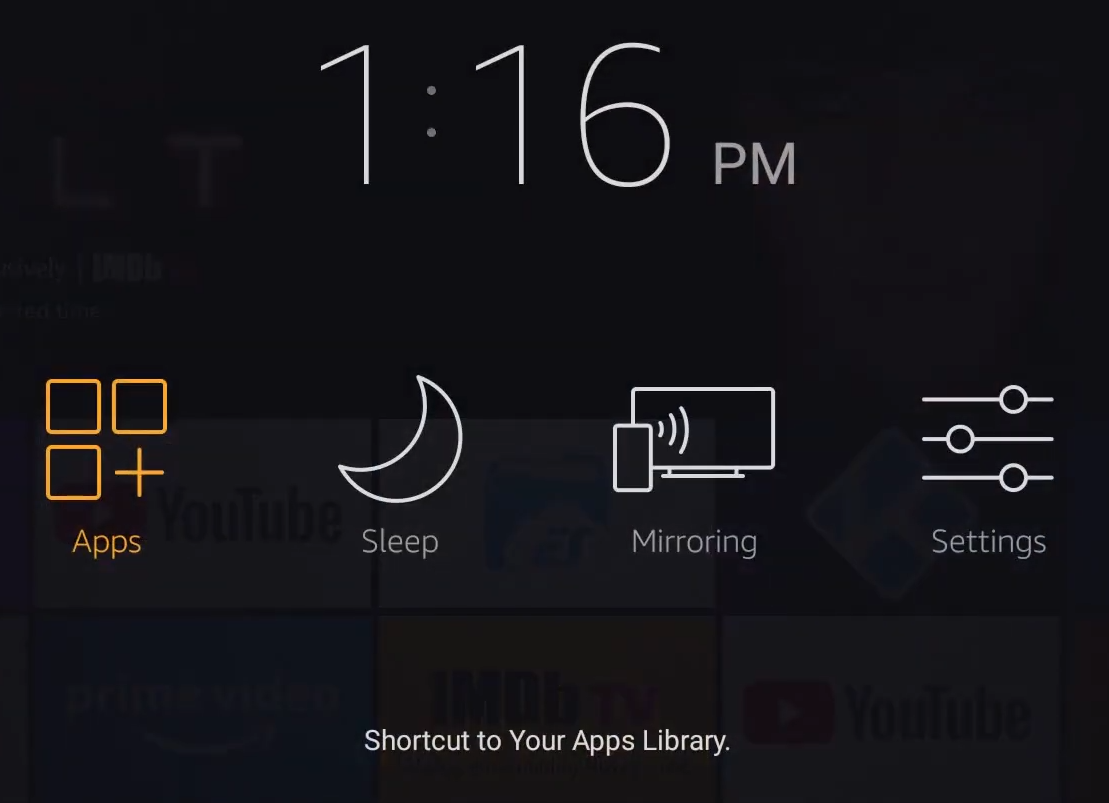
- Encienda su PC con Windows.
- Haga clic en el Notificaciones en el extremo derecho de la barra de tareas.
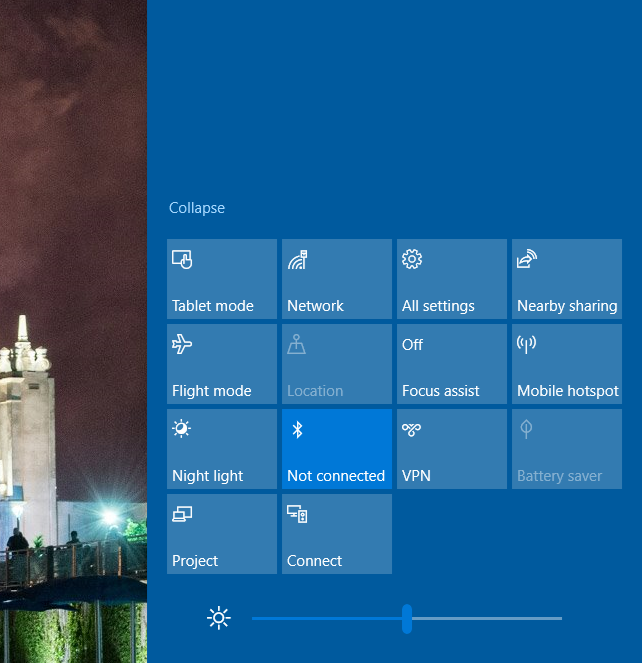
- Haga clic en el Conectar opción.
- Seleccione su dispositivo Amazon Fire Stick para conectarlo con la PC.
- Puede hacer clic Cambiar el modo de proyección debajo del dispositivo conectado que se muestra en la barra lateral del Centro de actividades para abrir más opciones de proyección.
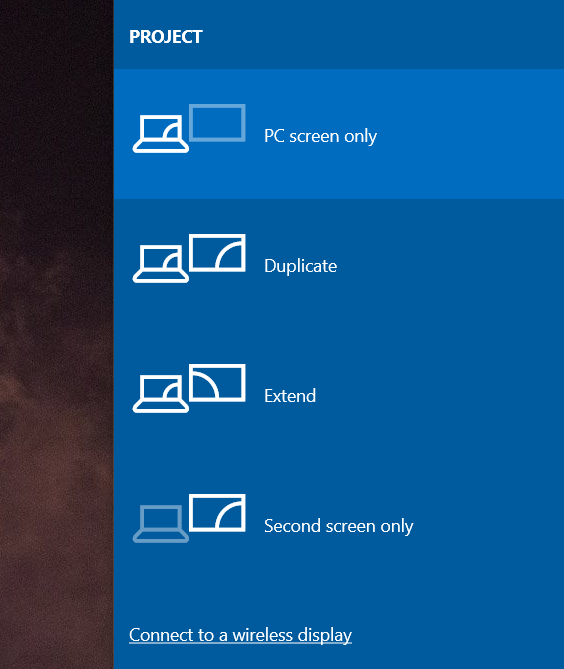
- Seleccione el Duplicar o Ampliar opción allí.
Entonces, así es como puede transmitir y reflejar la pantalla de su PC en un Fire TV.
Como Plex tiene un cargo de activación, es posible que algunos usuarios prefieran ver el contenido multimedia de la PC en un televisor con duplicación.
 ¿Sigues teniendo problemas?Arréglelos con esta herramienta:
¿Sigues teniendo problemas?Arréglelos con esta herramienta:
- Descarga esta herramienta de reparación de PC Excelente en TrustPilot.com (la descarga comienza en esta página).
- Hacer clic Iniciar escaneo para encontrar problemas de Windows que podrían estar causando problemas en la PC.
- Hacer clic Repara todo para solucionar problemas con tecnologías patentadas (Descuento exclusivo para nuestros lectores).
Restoro ha sido descargado por 0 lectores este mes.


